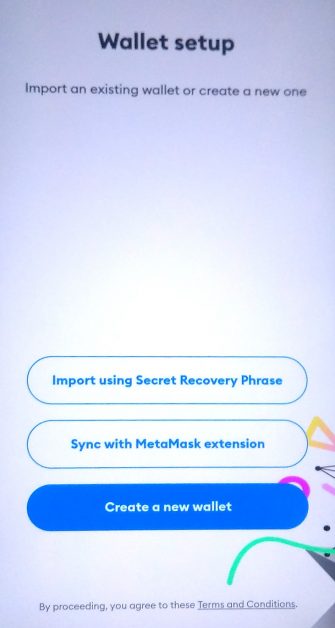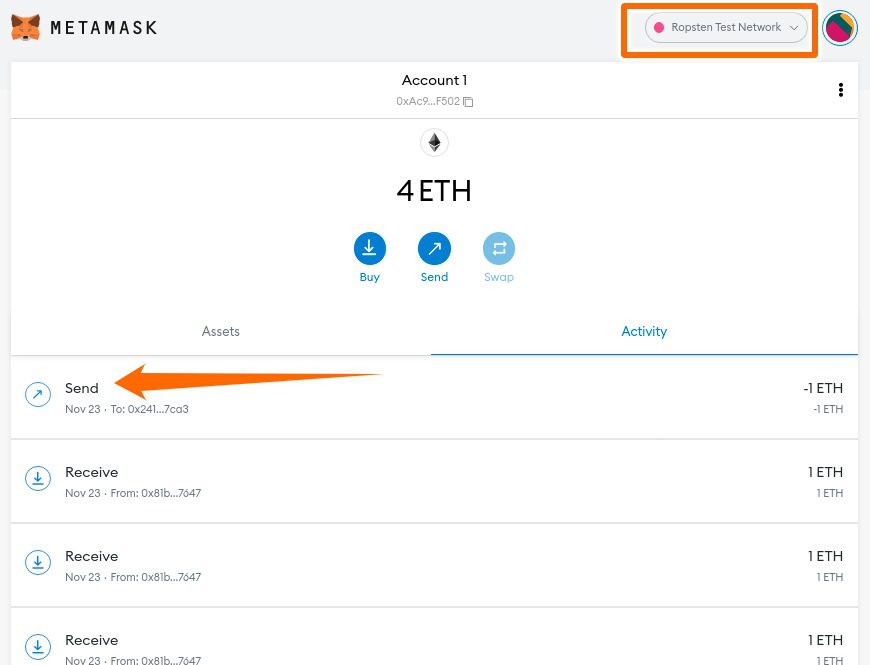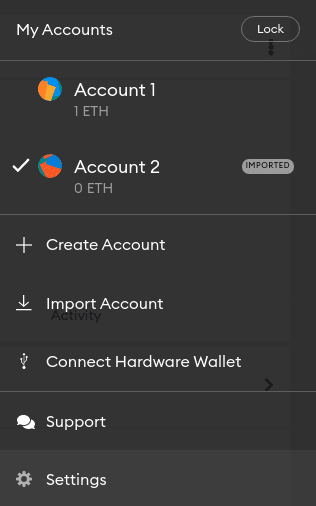MetaMask je peněženka exkluzivně pro blockchain Ethereum. Ponořte se hluboko, abyste poznali MetaMask zevnitř.
Bez peněženky nejdete nakupovat, že?
Podobně budete potřebovat kryptopeněženku pro transakce s blockchainem.
Peněženka je váš osobní klíč pro interakci s kryptografickým světem. Umožňuje vám nakupovat, prodávat nebo převádět aktiva na blockchainu.
A MetaMask je peněženka pro nejrozmanitější blockchain, který existuje – Ethereum. Je to vaše brána do jeho ekosystému DeFi, nezaměnitelné tokeny (NFT), ERC-20 tokenya prakticky vše Ethereum.
Je k dispozici jako aplikace pro iOS a Android. Kromě toho jej můžete použít jako rozšíření s několika webovými prohlížeči: Chrome, Firefox, Brave a Edge.
Než však projdeme samotným registračním procesem a vším ostatním, pozdravme tuto fantastickou horkou kryptopeněženku:
Vím. Je toho hodně najednou. Takže půjdeme jednoduše, krok za krokem.
Table of Contents
Co je MetaMask?
Blockchain nabízí soukromí, transparentnost a neměnnost. Budete moci používat aplikace, provádět transakce kdekoli a dělat mnohem více, aniž by je kdokoli sledoval (čtěte Google, Vlády).
Existují však různé blockchainy, z nichž každý je kódován pro jiný účel.
Ethereum, gigantický decentralizovaný ekosystém, je však pro masy. A MetaMask je bezplatná peněženka s otevřeným zdrojovým kódem, která vám umožní začít používat Ethereum.
Hot peněženky jsou zdarma a lze je používat z jakéhokoli zařízení připojeného k internetu. To také přináší jedinou největší zranitelnost takových peněženek – bezpečnost. Zatímco jeden uživatel s nízkým klíčem může být docela v bezpečí s horkou peněženkou, měli byste si dát pozor na kryptoburzy, které je používají – a raději hledat burzy s podporou studených peněženek.
Pojďme se podívat na některé z prominentních funkcí této peněženky:
Snadnost použití
Začít s MetaMask je snadné, rychlé a anonymní. Nepotřebujete ani e-mailovou adresu. Stačí nastavit heslo a zapamatovat si (a uložit) tajnou frázi pro obnovení a máte hotovo.
Bezpečnostní
Vaše informace jsou ve vašem prohlížeči zašifrovány a nikdo k nim nemá přístup. V případě ztráty hesla máte k dispozici 12slovnou fázi obnovy tajného hesla (nazývanou také počáteční fráze). Zejména je důležité udržovat počáteční frázi v bezpečí, protože ani MetaMask o ní nemá žádné informace. Jakmile se ztratí, nelze jej získat zpět.
Vestavěný krypto obchod
Pokud vás to zajímá, ne, nemůžete si koupit bitcoiny pomocí MetaMask. Podporuje pouze Ether a další tokeny související s Etherem, včetně slavných tokenů ERC-20. Kryptoměny (kromě Etheru) na Ethereu jsou postaveny jako tokeny ERC-20.
Zálohování a obnovení
MetaMask ukládá vaše informace lokálně. Takže v případě, že přepnete prohlížeč nebo počítač, můžete obnovit svou peněženku MetaMask pomocí své tajné obnovovací fráze.
Podpora komunity
Od srpna 2021 byla MetaMask domovem 10 milionů aktivních uživatelů měsíčně okolo světa. Jeho jednoduché a intuitivní uživatelské rozhraní tato čísla neustále posouvá se zaznamenaným 1800% nárůstem od července 2020.
Rozhodně vyzkoušejte MetaMask, pokud jste si vybrali horké peněženky. Než přejdeme k případům použití, začněme instalací. Další části obsahují ilustrace pro webový prohlížeč Chrome a mobilní platformu Android.
Instalace MetaMask na Chrome
Přejít na stránka ke stažení, vyberte svou platformu a stiskněte tlačítko Stáhnout u tlačítka. Automaticky detekuje prohlížeč. Ale pro iOS a Android vyberte svou platformu, abyste získali odkazy nebo hledali v příslušných obchodech s aplikacemi.
Rozšíření prohlížeče MetaMask
Ukážu to na prohlížeči Chrome. Navštivte stránku pro stažení a kliknutím na Install MetaMask for Chrome přejděte na stránku rozšíření MetaMask v internetovém obchodě Chrome.
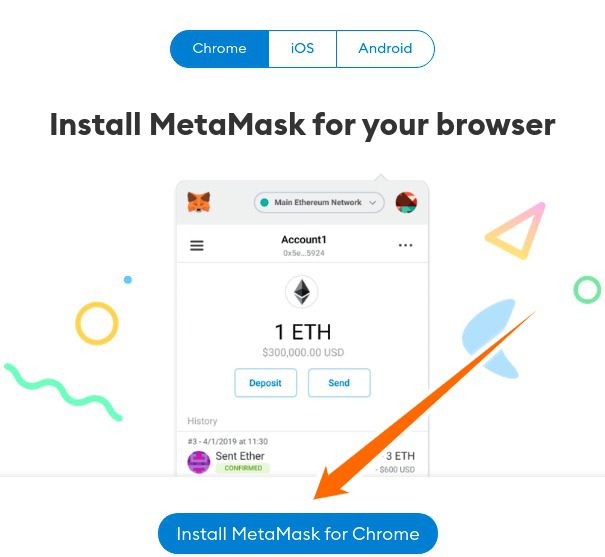
Nainstalujte a připněte jej, aby byl dostupný na liště prohlížeče. Tento proces je podobný instalaci jakéhokoli rozšíření prohlížeče v prohlížeči Chrome.
Registrace peněženky MetaMask
Nakonec budete uvítáni tímto. Nyní klikněte na Začít pro zahájení procesu registrace.
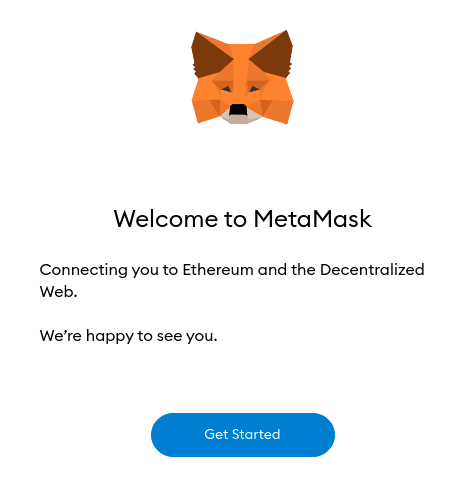
Následující obrazovka vám dá možnost Importovat peněženku nebo můžete vytvořit peněženku. Kliknutím na druhou možnost zaregistrujte nový.
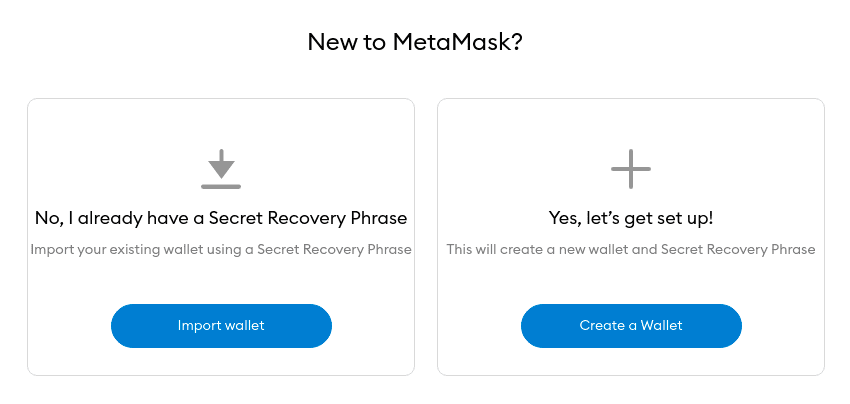
Dále se můžete rozhodnout sdílet některá anonymní data s MetaMask a přejít na následující obrazovku. Pro naprostý klid můžete kliknout na Ne, děkuji – nebude to bránit vaší uživatelské zkušenosti s MetaMask. Podle toho vyberte a pokračujte.
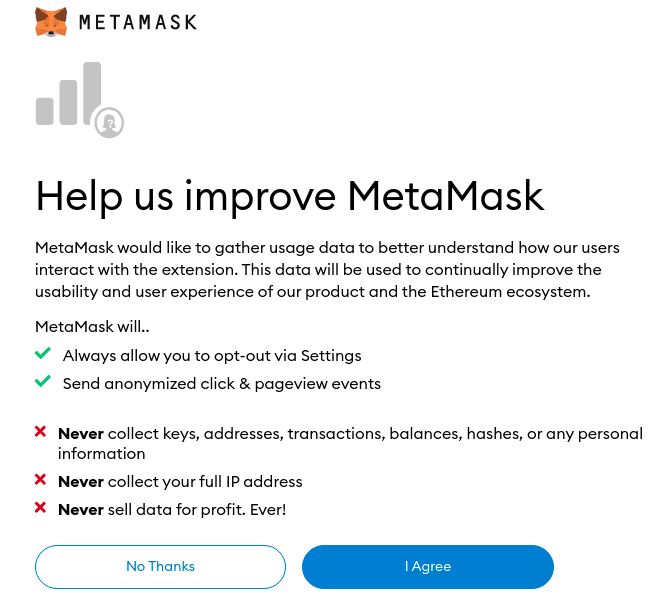
Nyní vytvořte silné heslo na následující obrazovce.
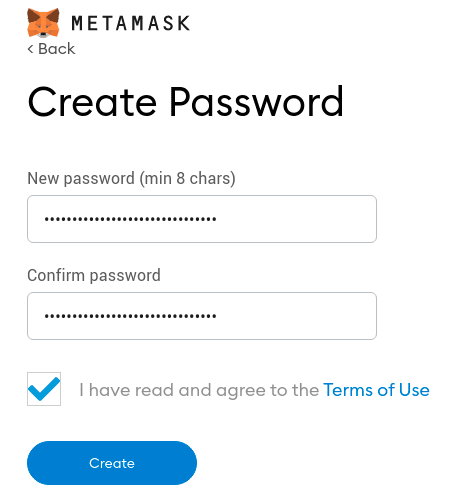
Dále uvidíte tým MetaMask, jak se pomocí krátkého videa snaží zdůraznit důležitost tajné obnovovací fráze. Raději se na to podívejte a klikněte na Další.
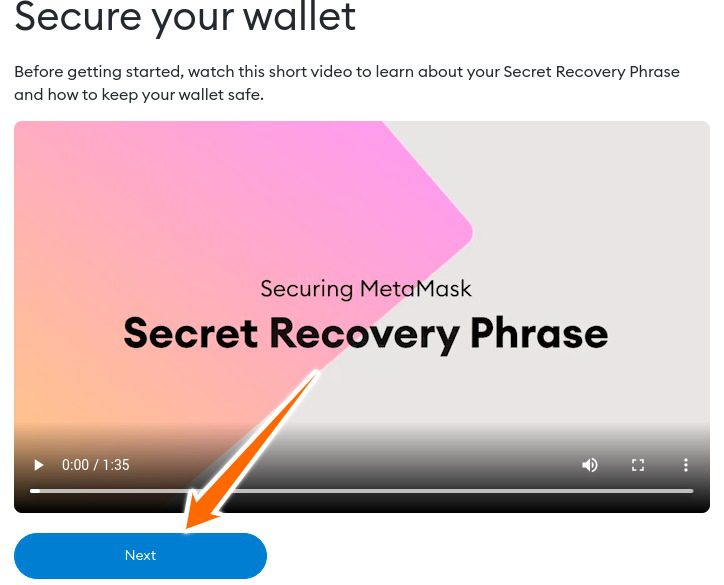
Nyní je čas uložit tajnou frázi pro obnovení. Tajnou frázi můžete odhalit a stáhnout jako textový soubor. Poté pokračujte kliknutím na Další.
MetaMask se snaží zajistit, abyste si zapamatovali tuto důležitou frázi, protože ji za vás neukládají. Takže vidíte slovní hádanku, abyste tuto frázi znovu sestavili, přesně tak, jak to bylo. Pokud to neuděláte správně, tlačítko Potvrdit na konci nebude aktivováno a nebudete moci pokračovat.
A pokud jste si to zapamatovali nebo uložili, pod ikonou MetaMask nahoře je tlačítko zpět. Tím se dostanete na předchozí stránku, kde si ji můžete stáhnout a zapamatovat.
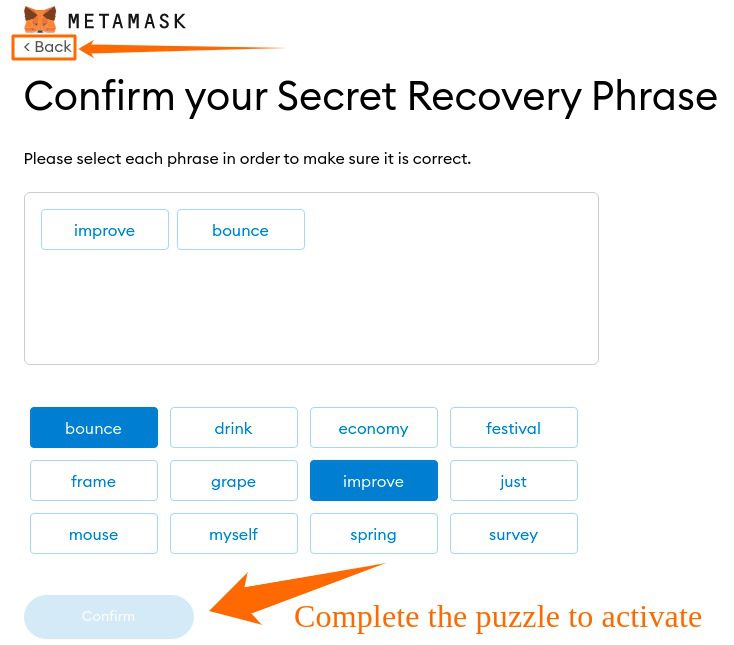
Jakmile to dokončíte, tlačítko Potvrdit ožije. Klikněte na to a na poslední obrazovce procesu registrace se zobrazí blahopřání.
Nakonec klikněte na Vše hotovo na stránce blahopřání a přejděte do ovládacího panelu peněženky.
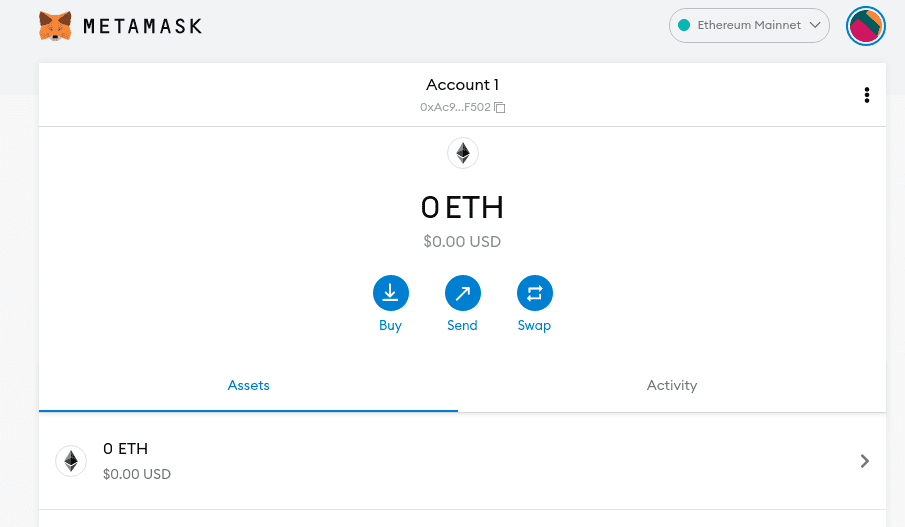
Instalace MetaMask na Android
Po stažení aplikace z obchodu Play a procházení obrazovky Začínáme se vám zobrazí tři možnosti:
Vytvořte novou Peněženku
Vytvoření nové peněženky v systému Android je identické s postupem uvedeným výše. Jediné, co musíte udělat, je stáhněte si MetaMask z obchodu Play a zahájit proces registrace.
Takže místo opakování stejných kroků bych raději ilustroval, jak importovat peněženku MetaMask do vašeho mobilu s Androidem.
Synchronizujte s rozšířením MetaMask
Poznámka: Tato funkce byla dočasně zakázána.
Tato možnost vám umožní naskenovat QR kód z rozšíření webového prohlížeče pro stolní počítače a importovat peněženku do mobilu Android.
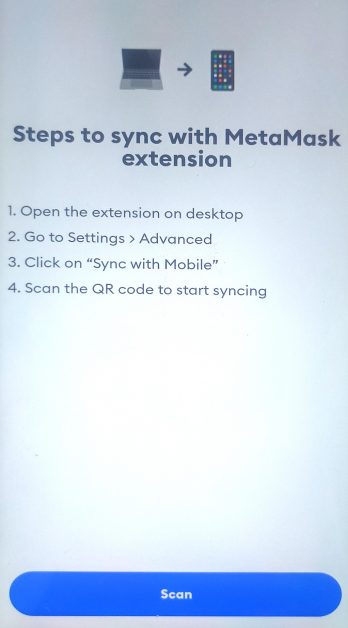
Chcete-li získat kód QR, klikněte na rozšíření MetaMask a poté klikněte na svůj avatar. Dále z vyskakovacího okna vyberte možnost Nastavení.
Nyní klikněte na Upřesnit v Nastavení a nakonec vyberte Synchronizovat s mobilem.
A dostanete zprávu o tom, že MetaMask tuto funkci deaktivuje.
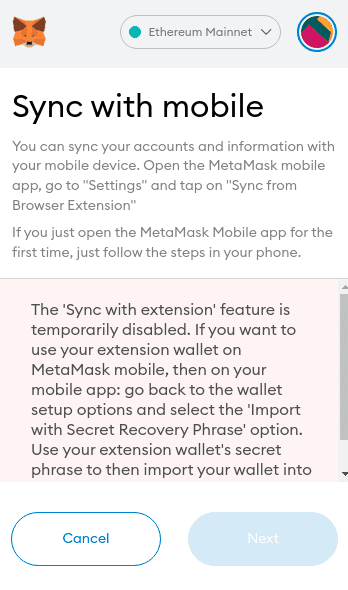
Jejich tým možná opravuje jednu nebo dvě věci, aby byla tato hot peněženka bezpečnější, aby se do ní zapojilo více uživatelů.
Kromě toho nemůžete v aplikaci MetaMask pro Android pořizovat snímky obrazovky (nebo nahrávat obrazovku). I kdyby se vám to nějak povedlo, dostanete černou obrazovku. (PS: To je důvod, proč nejsou snímky obrazovky z mobilu jasné.)
To by mohla být šikovná bezpečnostní funkce, která ochrání uživatele před phishingovými aplikacemi. Dobrá práce, MetaMask!
Import pomocí Secret Recovery Phrase
Takže nám zbývá importovat peněženku s 12slovou frází pro obnovení.
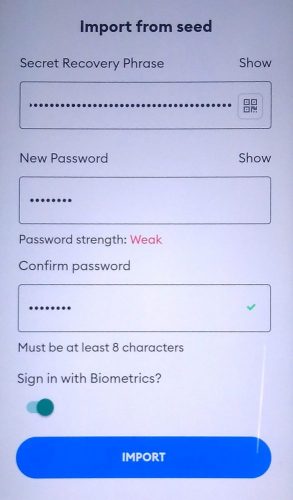
Zadejte jej spolu s novým heslem a dole klikněte na IMPORTOVAT.
Zde zadané heslo se může lišit od hesla použitého v rozšíření prohlížeče. Ale to vám ještě přitíží, když si budete pamatovat každý z nich zvlášť.
Nejlepší by tedy bylo použít správce hesel nebo použít stejné heslo pro MetaMask na každé platformě. Dále to dokazuje, že MetaMask je nevěrná peněženka. Že je vše uloženo na vašem místním zařízení – žádné cloudové úložiště a synchronizace.
Poté se zobrazí obrazovka s gratulací. A konečně můžete mít svůj ovládací panel pro mobilní uživatele MetaMask.
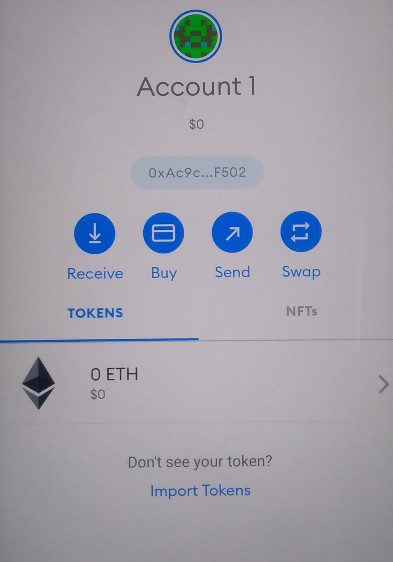
Pomocí MetaMask
Nyní, když máte MetaMask s sebou – pojďme to trochu prozkoumat.
Ověření účtu
Takže jste dostali svou peněženku na jednom z nejmocnějších blockchainů.
Gratuluji k tomu, ale jaký je důkaz? Nevěříte některým animacím v aplikaci, že?
Pojďme tedy ověřit vaši existenci etherea pomocí Etherscan – nástroje, který vám může pomoci sledovat události související s ethereem.
Za tímto účelem zkopírujte svou veřejnou adresu z peněženky MetaMask a vložte ji do Etherscan znát historii transakcí a zůstatek etheru. Nebo to vše můžete jednoduše zkontrolovat z peněženky MetaMask.
Klikněte na ikonu MetaMask v prohlížeči a vyberte tři svislé tečky. Nakonec klikněte na Zobrazit účet na Etherscan a zjistěte podrobnosti.
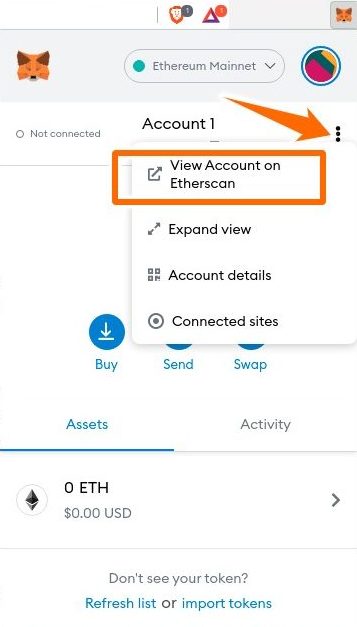
Dostanete něco takového:
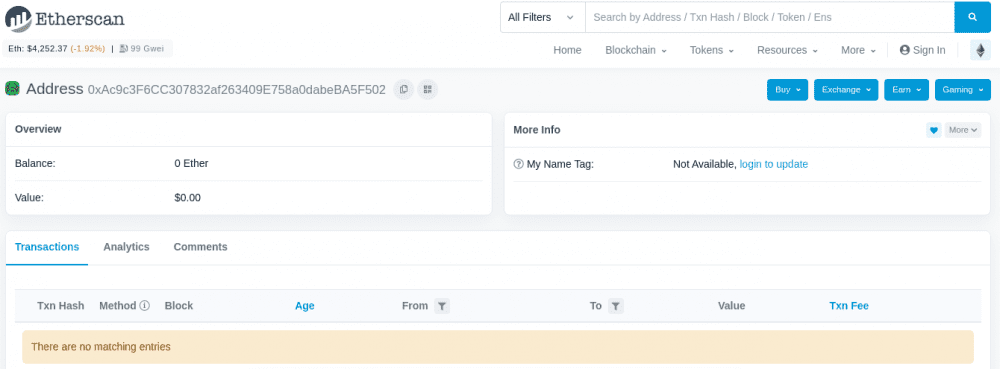
Vzhledem k tomu, že je peněženka zcela nová, nemá žádnou historii transakcí. Stručně řečeno, považujte to za analogii vaší bankovní vkladní knížky – zobrazuje veškerou debetní a kreditní historii.
Mimochodem, můžete přepnout na Rozšířené zobrazení, pokud chcete místo vyskakovacího okna ovládací panel MetaMask na celou obrazovku.
Tato možnost se nachází pod zobrazením účtu na Etherscan. Rozbalit zobrazení otevře vaši peněženku na nové kartě a nechá ji otevřenou, dokud ji nezavřete. Je to úleva od vyskakovacího okna, které se zavře, kdykoli přepnete kartu nebo minimalizujete prohlížeč.
Veřejné a soukromé klíče
Tyto termíny se často omílají. Stručně řečeno, veřejný klíč je pro příjem finančních prostředků. Pokud k nim ale budete chtít přistupovat, budete potřebovat svůj soukromý klíč.
Soukromý klíč je vaším důkazem, že prostředky v peněžence jsou skutečně vaše. Je také potřeba při každé transakci, kterou provedete.
V MetaMask můžete získat svůj veřejný klíč přímo z uživatelského panelu. Stačí najet myší na název účtu a zobrazí se okno Kopírovat do schránky. Nyní kliknutím zkopírujte svůj veřejný klíč.
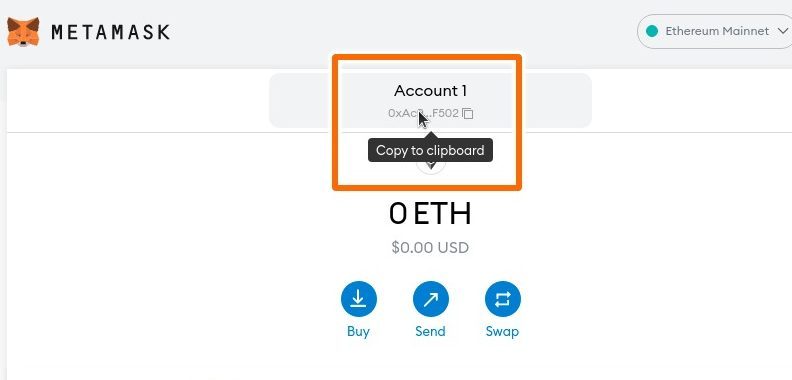
Můj testovací účet má tento veřejný klíč:
0xAc9c3F6CC307832af263409E758a0dabeBA5F502
Soukromý klíč je, řekněme, extrémně soukromá záležitost.
Nikdy s nikým nesdílejte svůj soukromý klíč. Pokud to uděláte, váš účet je tam. Držitel soukromého klíče může převést účet (a/nebo prostředky) z peněženky (řekněme MetaMask) do jakékoli jiné peněženky podle svého výběru.
Chcete-li exportovat svůj soukromý klíč, klikněte na tři svislé tečky a zadejte podrobnosti o svém účtu. Na další obrazovce vyberte Exportovat soukromý klíč.
Zadejte své heslo a kliknutím na Potvrdit odkryjte svůj soukromý klíč. Cenzuroval jsem svůj soukromý klíč, jen abych zdůraznil jeho utajení.
Důrazně se doporučuje uchovávat soukromý klíč ve fyzické podobě, nikoli jako textový soubor na Disku Google nebo kdekoli online. Udržování online jen zvýší bezpečnostní rizika již tak zranitelné horké peněženky.
Více účtů
Do peněženky MetaMask můžete přidat více účtů. Účelem mohou být samostatné případy použití pro každý z nich. Například můžete mít účet NFT a obchodní účet jednotlivě na MetaMask.
Je pozoruhodné, že každý účet bude mít svůj vlastní pár veřejných a soukromých klíčů. Ale vaše tajná fáze obnovy je hlavním klíčem ke všem vašim účtům. Zatímco soukromý klíč lze použít k importu účtu (více o tom později), pro přístup ke všem účtům najednou lze použít tajnou frázi pro obnovení (neboli počáteční frázi).
Chcete-li vytvořit další počet, klikněte na svůj avatar ve vyskakovacím okně MetaMask. Dále vyberte +Vytvořit účet. Pojmenujte to a uvidíte to pod svým prvním účtem.
Je zajímavé, že nemůžete odstranit účet, který je vytvořen uvnitř účtu MetaMask. Importovaný účet však můžete odebrat. Stejně tak neexistuje způsob, jak smazat peněženku postavenou na ethereu (nebo jakémkoli blockchainu). Můžete jej jednoduše přestat používat.
Koupit, odeslat a vyměnit
Pak jsou zde primární operace – nákup, odeslání a výměna – které můžete provádět se svou peněženkou MetaMask.
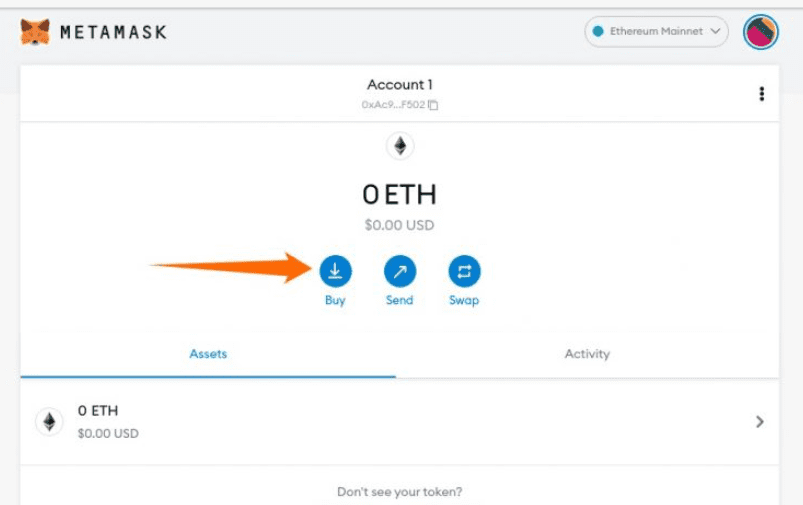
Nákup etheru (nebo ERC-20 tokenů)
Můžete to použít k vložení etheru (ETC) nebo jakéhokoli jiného tokenu ERC-20 na váš účet. Existují dvě platební brány – Wyre a Transak.
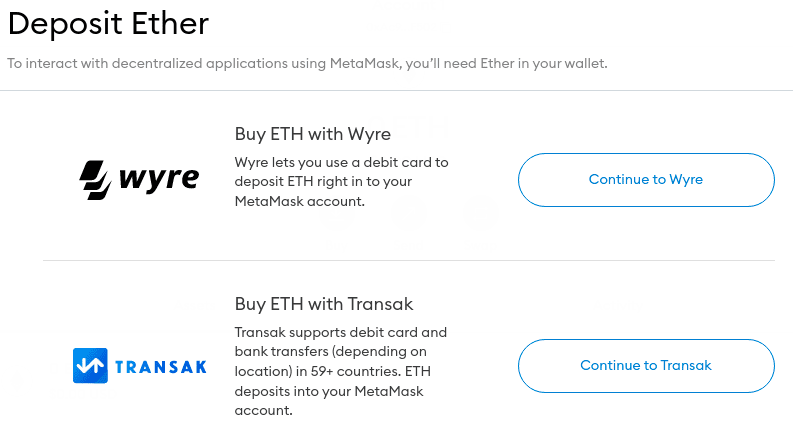
Wyre podporuje kreditní/debetní karty spolu s Apple Pay. Tyto opce vyžadují 3% transakční poplatek navíc k nastavení limitu 500 USD na týdenní transakce.
Občané USA mají možnost převodu ACH s minimálním poplatkem 0,75 % a vyšším prahem 25 000 USD za týden v hodnotě transakcí. Zatímco karta a Apple platí transakce okamžitě, realizace převodů ACH může trvat až týden.
Navíc platíte síťový poplatek jako pobídku pro těžaře k provádění vašich transakcí. Podívejte se na tyto dva případy nákupu 100 USD a 1000 USD od společnosti Wyre.
Zatímco transakční poplatek je zjevně úměrný částce transakce, síťový poplatek se počítá jinak. Záleží spíše na velikosti dat než na objemu transakce. Chcete-li se o ní a těžbě obecně dozvědět více, přejděte na našeho průvodce o těžbě kryptoměn.
Transak je podobný Wyre. V závislosti na vaší měně a dostupnosti můžete použít obojí.
Odesílání pomocí MetaMask
K použití této funkce potřebujete veřejný klíč přijímače. Pro odeslání klikněte na Odeslat na uživatelském panelu a zadejte veřejný klíč příjemce.
Poté můžete zadat částku k odeslání a kliknout na Další.
Následně můžete upravit Odhadovaný poplatek za plyn (těžařův tip), abyste upřednostnili svou transakci.
Transakce s extrémně nízkými těžařskými tipy se pravděpodobně zpozdí nebo selžou v závislosti na podmínkách sítě. Ale je nejlepší to nechat nedotčené, zvláště pokud jste v tom nový. Nakonec stiskněte Potvrdit.
Po ověření transakce se v oblasti aktivity zobrazí historie.
Zejména jsem požádal o 5 ETH na Ropsten Test Network (vpravo nahoře, kromě avatara), abych ilustroval, jak odesílat pomocí MetaMask.
Aktiva na testovacích sítích nestojí ani korunu. Tyto testovací sítě se používají k testování vývojářů před uvedením svých produktů na hlavní síť Ethereum. Můžete to zkontrolovat transakce také na Etherscan.
Výměna tokenů
MetaMask vám umožňuje vyměňovat tokeny Ether a ERC-20 mezi sebou.
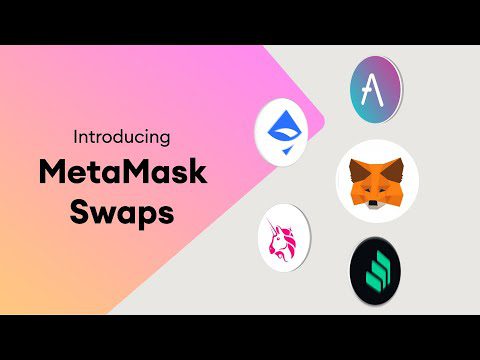
Tato peněženka prohledá všechny dostupné burzy a nabídne vám nejlepší cenovou nabídku. Snaží se maximálně ušetřit na síťovém poplatku a skluzu (rozdíl mezi zadáním objednávky a potvrzením).
Nebojte se! Získáte možnost nastavit Toleranci skluzu (1% až 5%), po jejímž překročení se vaše transakce automaticky zruší.
MetaMask si za swapy účtuje poplatek v rozmezí od 0,3 % do 0,875 %. Nabídky, které obdržíte, jsou včetně tohoto poplatku.
Import účtu
Tato funkce importuje účet a ne celou peněženku. A protože peněženka není nativní pro MetaMask, budete ji muset importovat pro každou instanci zvlášť.
Chcete-li importovat, klikněte na svůj avatar a poté vyberte Importovat účet. Zadejte soukromý klíč účtu subjektu a klikněte na Importovat.
Nakonec uvidíte importovaný účet umístěný pod vaším nativním účtem. Importoval jsem to do své druhé peněženky MetaMask, do které jsem právě přenesl jeden (fiktivní) Ether na Ropsten Test Network.
Je zajímavé, že tato operace neodstranila účet z jeho první peněženky. Zatímco importovanou lze z této peněženky odstranit, originál tam bude vždy na svém původním místě.
Decentralizované aplikace (dApps)
Tyto aplikace jsou vyvíjeny na blockchainu (v tomto případě ethereum). MetaMask je způsob interakce a používání těchto aplikací.
Například, Mintable je dApp pro vytváření NFT. Po registraci musíte připojit peněženku, abyste mohli začít registrovat své NFT. Podívej se:
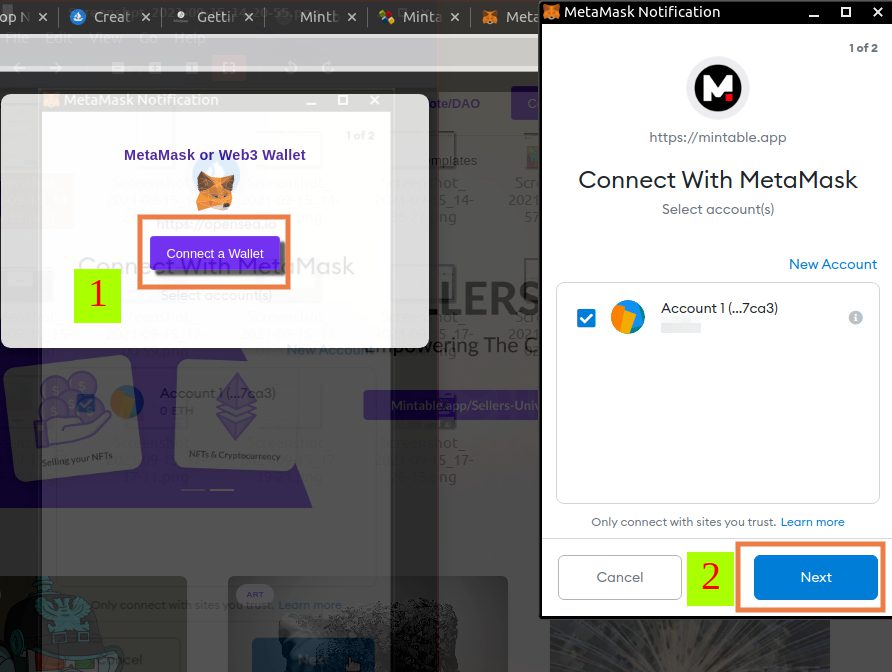
Je to docela podobné ověření Google nebo Facebook, které jste možná použili. MetaMask však umožňuje nejen používat decentralizované aplikace, ale také podporuje transakce, mimo jiné uchovává jejich historii.
Bez ohledu na to, jeho možnosti závisí také na dApp, který používáte.
Bezpečnostní tipy
I když existují různé případy použití MetaMask, bezpečné používání je životně důležité. Být horká peněženka, není to nejspolehlivější způsob, jak uložit ethereum aktiva.
Přesto existuje několik rad, jak zachovat integritu vaší peněženky. Pojďme se na ně podívat:
- Vždy používejte MetaMask jako jedinou kartu ve svém prohlížeči. A po použití zamkněte.
- Nikdy s nikým nesdílejte svou tajnou frázi pro obnovení, soukromé klíče a heslo.
- Pro používání MetaMask je nejlepší mít samostatný prohlížeč.
- Pokud si nemůžete ponechat vyhrazený prohlížeč MetaMask, nepoužívejte v prohlížeči spolu s MetaMask účty sociálních sítí nebo Google.
- Zkuste si pořídit hardwarovou peněženku, pokud máte cenná krypto aktiva.
Je pravda, že tento seznam není v žádném případě úplný. Držte se proto osvědčených postupů, jak bezpečně ukládat svá aktiva.
Závěr 🧑💻
To pokrývá letmý pohled na to, co MetaMask umí.
A konečně, každý, kdo uvažuje o horké ethereové peněžence, by rozhodně měl dát MetaMask šanci.
Je to fantastický, snadno použitelný a výkonný nástroj, který vám umožní komunikovat s ethereum blockchainem.